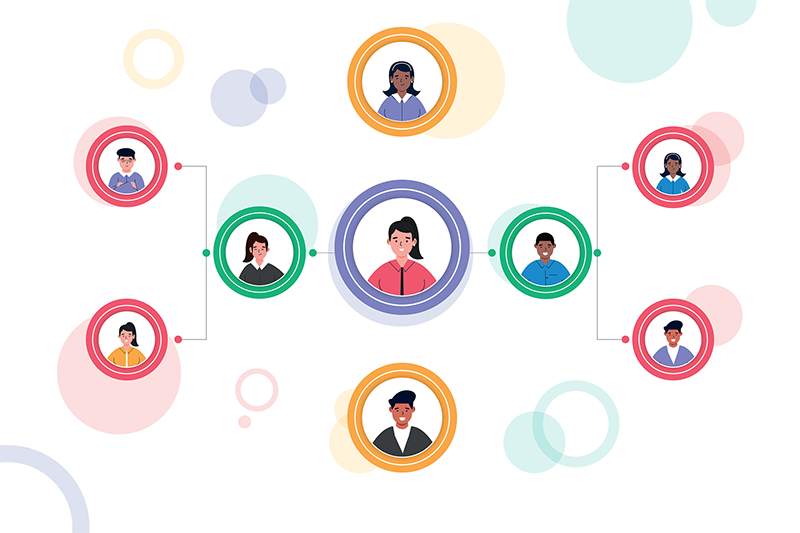- Veronika Mazour
- March 6, 2024
Produkt im Fokus: Überblick über die Neuerungen bei der Verwaltung und Personalisierung der Navigation
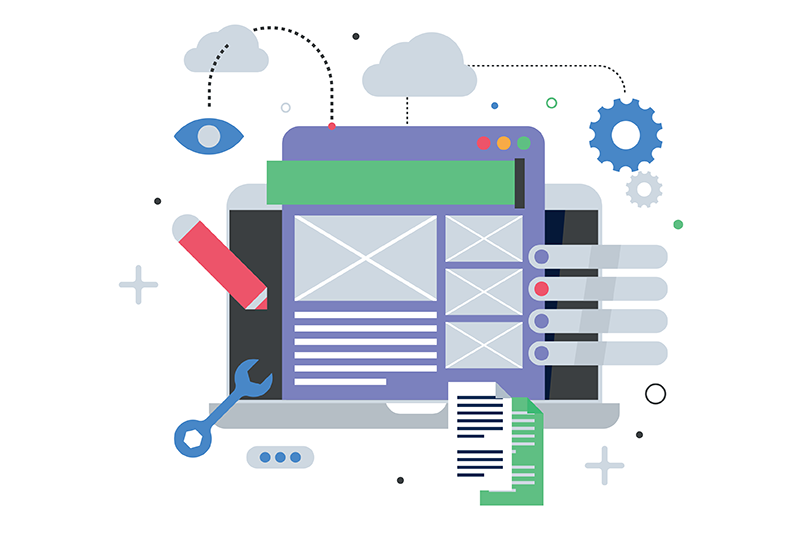
Inhaltsangabe
Dynamische Menüs
In der Version 6.5 bietet eXo zwei dynamische Hauptmenüs – ein Menü oben und ein Menü auf der linken Seite.
Für einen All-in-One-Digital Workplace werden beide Menüs gleichzeitig verwendet :
- Das obere Menü ermöglicht das Navigieren in einem Kontext – einer Website oder einem Raum.
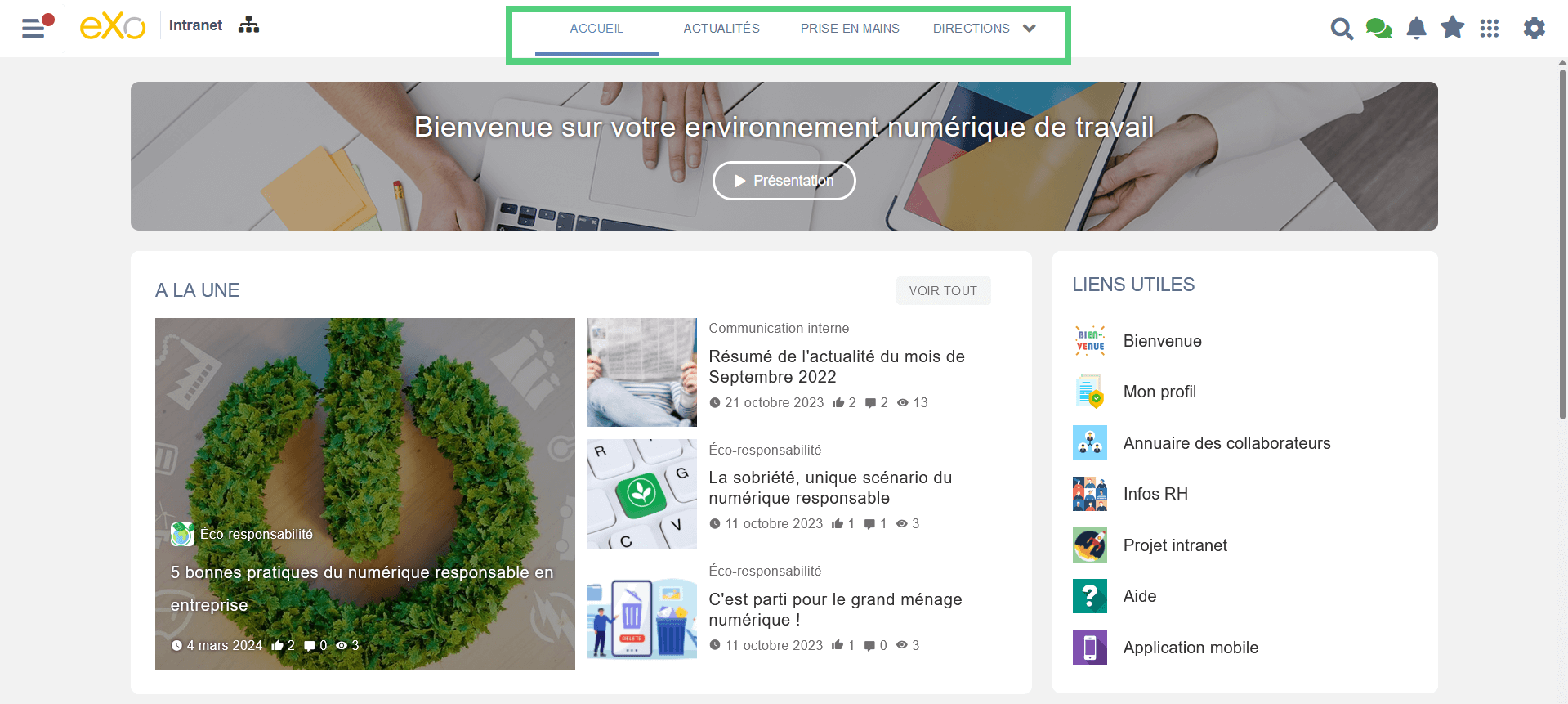
- Das Menü auf der linken Seite ermöglicht die Aggregation mehrerer Kontexte – Webseiten und Räume. Es kann vom Nutzer minimiert oder angeheftet werden.
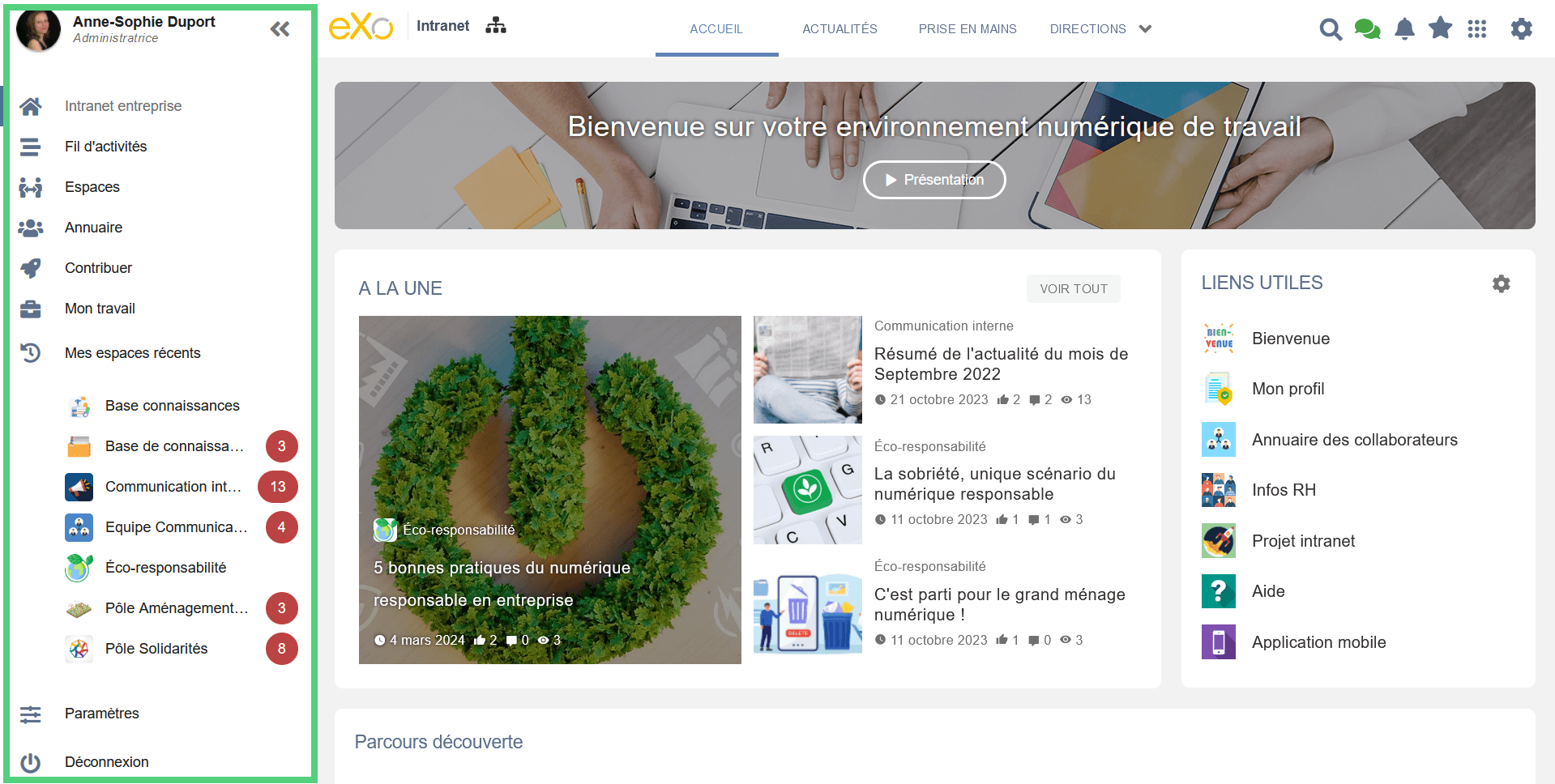
In einigen Anwendungsfällen kann nur die obere Navigation verwendet werden (z. B. im Fall einer eigenständigen Website).In anderen Fällen, z. B. bei sozialen Netzwerken und Community-Management, wird nur das linke Menü verwendet.
Beide Menüs sind dynamisch, ihre Verwaltung ist sehr einfach und erfordert keine technische Ausbildung.
Knoten hinzufügen / Seite hinzufügen
Wenn Sie in einer Site oder einem Space über Administratorrechte verfügen, können Sie eine neue Seite erstellen, indem Sie auf die Navigationsschaltfläche die in der oberen Leiste angezeigt wird. Es öffnet sich ein Fenster, in dem Sie die Navigation der Website verwalten können. Dieses Fenster kann vergrößert werden, um es als Vollbild zu öffnen.
Mehrere Aktionen sind über die Navigationsschaltfläche verfügbar.Wie bei der eXo Platform-Lösung üblich, wird der Benutzer Schritt für Schritt geführt.
Zunächst einmal ist es möglich, einen neuen Knoten in die Navigation einzufügen, einen Namen und ein Symbol für das Menü auszuwählen.Es ist auch möglich, den Knoten auszublenden (während Sie daran arbeiten) und seine Veröffentlichung zu planen, was z. B. für eine Veranstaltungsseite praktisch ist.
Der Knoten kann mit einer internen Seite oder einem externen Link verknüpft sein oder kann mehrere andere Knoten in einer Kategorie zusammenfassen.
Im nächsten Schritt können Sie die Art des Elements auswählen, das Sie mit Ihrem Knoten verknüpfen möchten: eine bestehende Seite, eine neue Seite oder einen externen Link. Anschließend können Sie aus den verfügbaren Seitenvorlagen wählen. Sobald Sie Ihre Seite erstellt haben, haben Sie die Möglichkeit, sie zu bearbeiten und Inhalte hinzuzufügen.
Verwaltung der Navigation - Anzeigeoptionen, Berechtigungen und mehr
Als Administrator können Sie den Knoten und die Seite jederzeit über das zuvor gesehene Menü ändern :
- Beispielsweise können Sie den Knoten mithilfe der Optionen Nach oben, Nach unten, Ausschneiden und Einfügen von einer Stelle im Menü an eine andere verschieben.
- Es ist möglich, den Knoten zu bearbeiten – seinen Namen und sein Symbol im Menü, seine Sichtbarkeit und das zugehörige Element (worauf der Knoten verweist) zu ändern.
- Es ist möglich, Berechtigungen auf einen Knoten anzuwenden, sodass nur bestimmte Benutzer seinen Inhalt sehen können.
- Schließlich ist es möglich, das Layout zu ändern.
Zusammenfassend lässt sich sagen, dass alle nützlichen Optionen zur Bearbeitung der Navigation oder der Seiten der Navigation direkt über die Administrationsschaltfläche der Seite verfügbar sind.
Andere Arten der Navigation
Um diese Möglichkeiten der Hauptnavigation zu ergänzen, können Sie mithilfe verschiedener Komponenten wie “Links” auch dedizierte statische Menüs innerhalb Ihrer Seiten aufbauen. Dieser ermöglicht es Ihnen, Seiten und Ressourcen hervorzuheben:

Bei dedizierten Websites ist es auch möglich, visuell unterschiedliche horizontale und vertikale Menüs zu erstellen, wie z. B. ein permanentes vertikales Menü in der Website der allgemeinen Verwaltung :
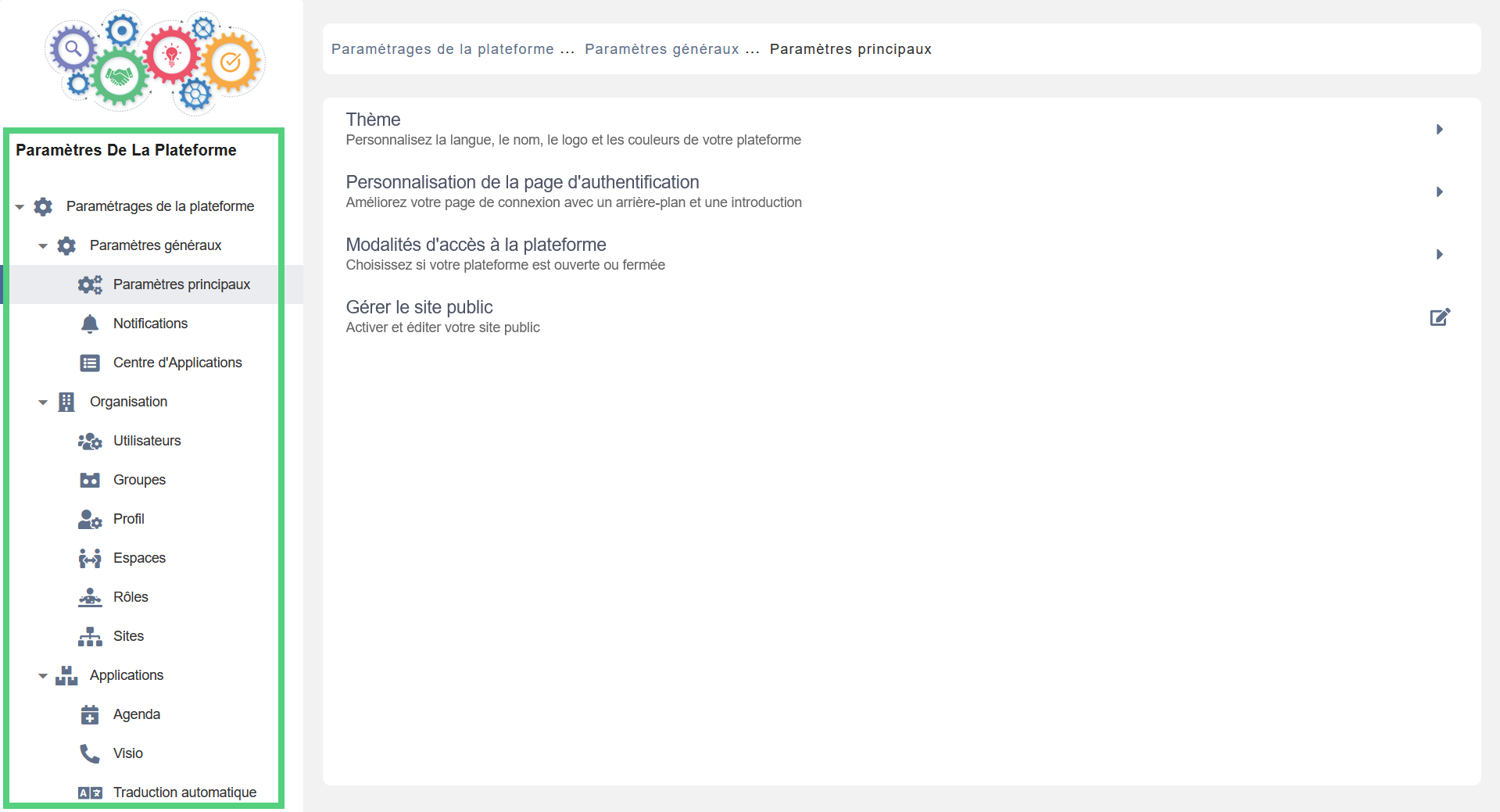
Die Plattform wird mit mehreren vorkonfigurierten Sites und Seiten ausgeliefert, um die Einrichtung und Anpassung zu erleichtern.
Sie können die vorkonfigurierten Sites/Seiten in unserer Testversion sehen, aber Sie können die Browseroptionen nicht mit den Standardrechten eines Benutzers testen.
Um die Möglichkeiten voll auszutesten, z. B. eine Website zu erstellen, installieren Sie unsere Gemeinschaftsversion auf Ihren Servern oder fordern Sie eine dedizierte Testversion an.
Schließen Sie sich unserer Gemeinschaft an
Wir haben vor kurzem unsere Online-Community, den eXo Tribe, wieder eröffnet. Schließen Sie sich uns an, um mehr über eXo zu erfahren, aber auch, um etwas beizutragen und für Ihre Beiträge belohnt zu werden!
Wir hoffen, dass Ihnen dieser Artikel gefallen hat.Bleiben Sie auf dem Laufenden, denn weitere Produktupdates folgen!
herunter. und entdecken Sie alle Funktionen und Vorteile
- Tags: eXo, Produkt Nachrichten
Verwandte Beiträge
- All
- eXo
- Anerkennung der Mitarbeiter
- Arbeitsplatz
- Branchentrends
- Cartoon
- Change Management
- Digital Workplace
- Digitale Transformation
- Infografik
- interne Kommunikation
- intranet
- Kollaboration
- Leadership
- Leitfaden
- Mitarbeiter engagement
- Mitarbeiter Erfahrung
- Nachrichten
- Onboarding
- Open source
- Produkt Nachrichten
- Produktivität
- Telearbeit
- Tipps und Tricks
- Uncategorized
- Wissensmanagement
- Zukunft der Arbeit
Eine Antwort hinterlassen
( Ihre E-Mail Adresse wird nicht veröffentlicht)